为什么要清理电脑C盘垃圾文件?
在解决“怎么清理电脑C盘垃圾文件?”的问题前,先来一起了解一下清理电脑C盘垃圾文件的原因:
解决软件问题:有时候软件可能会出现问题,清理垃圾文件可以解决一些异常或崩溃的情况,帮助软件正常运行。
释放磁盘空间:垃圾文件占据大量磁盘空间,从而导致磁盘空间不足,清理这些文件可以释放出更多的可用空间。
保护隐私安全:垃圾文件中可能包含了用户的敏感信息,清理这些文件有助于保护个人隐私,防止信息泄露。
提高系统性能:垃圾文件可能会影响系统的运行速度,清理垃圾文件可以帮助系统更快地访问所需的数据,提升性能。
怎么清理电脑C盘垃圾文件?
在了解了清理电脑C盘垃圾文件的原因后,那电脑本地磁盘C盘怎么清理?请继续往下阅读,本文向你介绍了电脑清理C盘垃圾的正确办法。
方法1. 使用系统自带工具
你可以使用系统自带的工具清理C盘上的垃圾文件。
1. 打开“此电脑”,右键点击C盘,在弹出的窗口点击“属性”,进入界面后点击“磁盘清理”。
2. 点击下方的“清理系统文件”,可以清除电脑的缓存和垃圾文件。
3. 选择需要删除的文件并点击“确定”,即可完成磁盘清理。
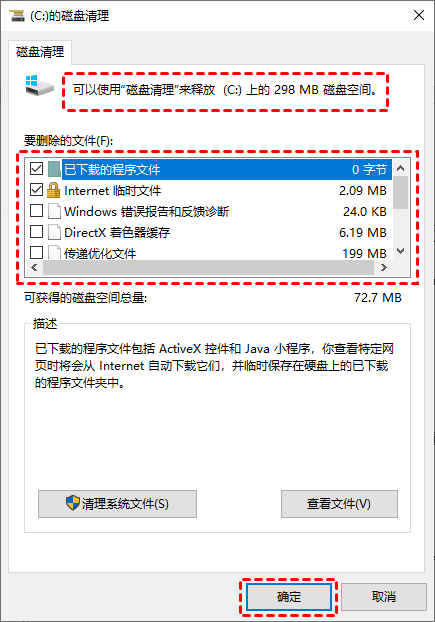
方法2. 使用傲梅分区助手
除上述方法外,你还可以使用傲梅分区助手来清理C盘空间。借助该软件的“垃圾清理”功能,可以简单轻松的帮你扫描出C盘中的垃圾文件,然后一键清理。它支持各个类型的硬盘,只需点几下鼠标,即可完成任务。
1. 打开傲梅分区助手,在主界面中点击上方的“清理”,然后选择“垃圾清理”。

2. 在弹出窗口中点击“开始扫描”。

3. 扫描完成后,可以根据需要选择要清理的垃圾数据,然后点击“一键清理”等待完成即可。

总结
以上是解决“怎么清理电脑C盘垃圾文件?”问题的方法,希望这些方法可以帮你解决C盘空间不足的问题。傲梅分区助手除了可以清理垃圾外,还可以帮你拆分分区、克隆硬盘、检测硬盘速度等,快来试试吧!
